 У Windows 10, після виходу оновлення Creators Update (оновлення для дизайнерів, версія 1703), крім інших нових функцій, з'явилася можливість очищення диска не тільки вручну за допомогою утиліти "Очищення диска", а й в автоматичному режимі.
У Windows 10, після виходу оновлення Creators Update (оновлення для дизайнерів, версія 1703), крім інших нових функцій, з'явилася можливість очищення диска не тільки вручну за допомогою утиліти "Очищення диска", а й в автоматичному режимі.
У цьому короткому огляді-інструкції про те, як включити автоматичне очищення диска в Windows 10, а при необхідності - і ручну очистку (доступно починаючи з Windows 10 1803 April Update).
Див. Також: Як очистити диск C від непотрібних файлів.
Включення функції "Контроль пам'яті"
Опція, про яку йде мова знаходиться в розділі "Параметри" - "Система" - "Пам'ять пристрою" ( "Сховище" в Windows 10 до версії 1803) і називається "Контроль пам'яті".
При включенні цієї функції, Windows 10 буде автоматично звільняти місце на диску, видаляючи тимчасові файли (див. Як видалити тимчасові файли Windows), а також довго знаходяться в кошику видалені дані.

Натиснувши пункт "Змінити спосіб звільнення місця", ви можете включити, що саме слід очищати:
- Невикористані тимчасові файли додатків
- Файли, що зберігаються в кошику більше 30 днів

На тій же сторінці налаштувань можна ініціювати очищення диска вручну, натиснувши кнопку "Очистити зараз".
У міру роботи функції "Контроль пам'яті",буде збиратися статистика про кількість вилучених даних, яку ви можете побачити у верхній частині сторінки налаштувань "Змінити спосіб звільнення місця".

У Windows 10 1803 також з'явилася можливість запускати очистку диска вручну, натиснувши "Звільнити місце зараз" в розділі Контроль пам'яті.
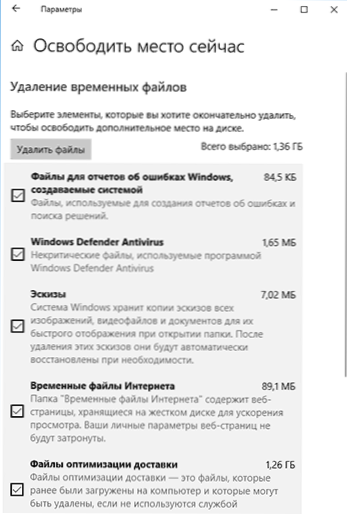
Працює очищення швидко і досить ефективно, про що далі.
Ефективність автоматичного очищення диска
На даний момент часу мені не вдалося оцінити, наскільки ефективна запропонована очищення диска (чиста система, тільки що встановлена з образу), проте сторонні звіти говорять, що працює непогано, причому очищає файли, які не перетинаються з вбудованою утилітою "Очищення диска" без очистки системних файлів Windows 10 (утиліту можна запустити, натиснувши Win + R і ввівши cleanmgr).
Підводячи підсумок, функцію, як мені здається, має сенс включити: багато вона, можливо і не очистить, в порівнянні з тим же CCleaner, з іншого боку, найімовірніше, жодним чином не викличе збоїв в системі і в якійсь мірі допоможе тримати диск більш вільним від непотрібних даних без дій з вашого боку.
Додаткова інформація, яка може бути корисною в контексті очищення диска:
- Як дізнатися, чим зайняте місце на диску
- Як знайти і видалити дублікати файлів в Windows 10, 8 і Windows 7
- Кращі програми для очищення комп'ютера
До речі, буде цікаво прочитати в коментарях, наскільки автоматичне очищення диска в Windows 10 Creators Update виявилася ефективною у вашому випадку.












